برنامه دسکتاپ WhatsApp: نصب، استفاده و ویژگی ها
واتس اپ(WhatsApp) یکی از محبوب ترین سرویس های پیام رسان رایگان است و در حال حاضر توسط بیش از یک میلیارد کاربر در سراسر جهان اجرا می شود. در حالی که در حال حاضر یک نسخه وب از WhatsApp در دسترس است، برای Edge و همچنین سایر مرورگرها ، این شرکت اخیرا یک برنامه دسکتاپ نیز راه اندازی کرده است. برنامه جدید دسکتاپ واتس اپ(WhatsApp) تقریباً شبیه به آنچه ما به عنوان واتس اپ وب(WhatsApp Web) می شناسیم است.
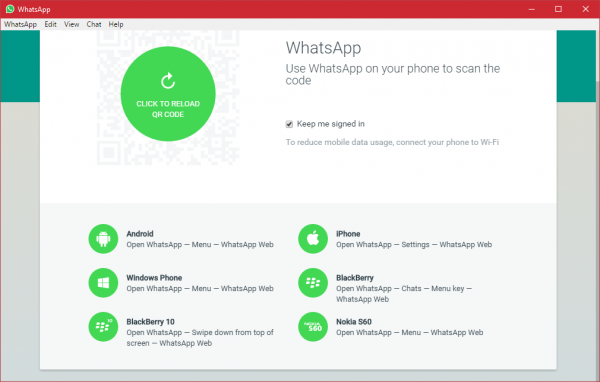
این احتمالاً پرکاربردترین برنامه پیام رسان موجود امروزی است و به چندین دلیل خوب. این برنامه همیشه انحصاری برای موبایل بوده است، بدون احتساب نسخه وب که از طریق هر مرورگر وب قابل استفاده است. اما این تغییر کرده است، برنامه اکنون می تواند در دسکتاپ ویندوز(Windows desktop) بارگیری شود و از آنچه که ما از استفاده گسترده خود یاد گرفته ایم، WhatsApp در دسکتاپ عالی کار می کند. وقتی نوبت به ارسال و دریافت پیام میرسد، تفاوت زیادی در مقایسه با WhosDown یا سایر خدمات شخص ثالث وجود ندارد.
با این حال، آنچه در اینجا مهم است این واقعیت است که ما دیگر مجبور نیستیم از برنامه های شخص ثالث استفاده کنیم، زیرا جمع آوری داده ها بدون اطلاع کاربر برای توسعه دهندگان بسیار امکان پذیر است، و به همین دلیل، ما ترجیح می دهیم به شخص اول اعتماد کنیم. توسعه دهندگان
برای استفاده از برنامه کاملاً جدید واتس اپ(WhatsApp) ، ابتدا باید آن را دانلود و بر روی رایانه شخصی ویندوز 11/10 خود نصب کنید. این یک برنامه بسیار ساده است و برای نصب نیازی به تخصص فنی ندارد.
باید بدانید که آخرین نسخه ها (نسخه 2.2208.14 و جدیدتر) اکنون دیگر نیازی به اتصال از طریق تلفن خود ندارند.(You should know that the latest versions (v2.2208.14 and later) now no longer require you to be connected via your phone.)
برنامه دسکتاپ واتس اپ برای کامپیوتر ویندوزی
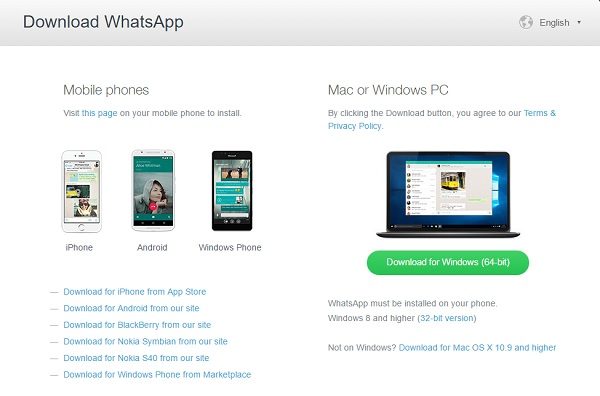
Setup را اجرا کرده و روی کامپیوتر خود نصب کنید. برای اجرای برنامه دسکتاپ WhatsApp ، ابتدا باید کد QR را با استفاده از تلفن هوشمند خود اسکن کنید.
هنگامی که نصب کامل شد، کاربران باید گزینه معمولی برای اتصال تلفن های هوشمند خود را مشاهده کنند تا همه چیز راه اندازی شود. دستورالعمل های روی صفحه را برای پلت فرم مربوطه خود دنبال کنید تا کد QR را اسکن کنید تا از WhatsApp برای رایانه شخصی ویندوز استفاده(Windows PC) کنید. WhatsApp(Open WhatsApp) را در تلفن خود باز کنید > منو(Menu ) > WhatsApp web را انتخاب کنید . تلفن خود را به صفحه رایانه شخصی خود ببرید و کد QR را برای اتصال اسکن کنید.
به محض ورود، می توان به راحتی رفت و آمد کرد، اما باید کمی در مورد نوار منو صحبت کنیم. این گزینه به شکل فعلی در برنامه های شخص ثالث یافت نمی شود. از نوار منو، کاربران می توانند یک چت جدید، گروه جدید و حتی کل چت ها را بایگانی کنند. علاوه بر این، اگر مشکلی پیش نیاید، کاربران میتوانند انتخاب کنند که آیا بهروزرسانیهای بتا را در لبه فناوری واتساپ(WhatsApp) دریافت کنند یا خیر .
بخوانید(Read) : آیا واتس اپ ایمن است(Is WhatsApp safe) ؟
پس از اسکن کد QR، وارد برنامه دسکتاپ WhatsApp خود خواهید شد. (WhatsApp)این دقیقاً مانند برنامه روی تلفن هوشمند شما با ویژگی ها، رابط کاربری و ظاهر بسیار مشابه است. میتوانید پیامها، عکسها، ویدیوها را ارسال کنید، گروه بسازید، عکس نمایه یا وضعیت خود را تغییر دهید و هر کاری را که در تلفن هوشمند خود انجام میدهید انجام دهید.
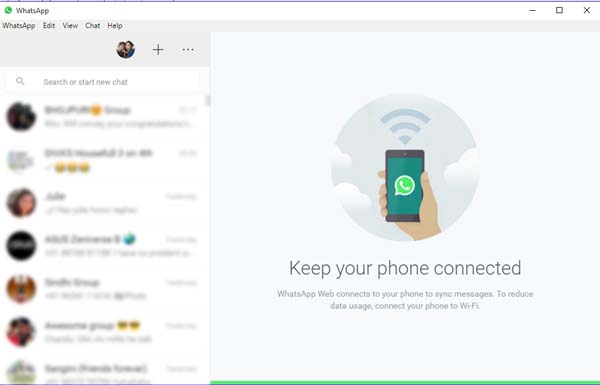
1] عکس(Change Profile Photo) و وضعیت(Status) نمایه را در برنامه دسکتاپ WhatsApp تغییر دهید(WhatsApp Desktop App)
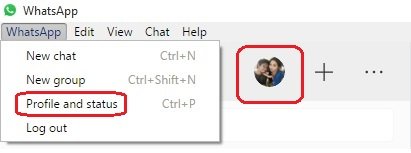
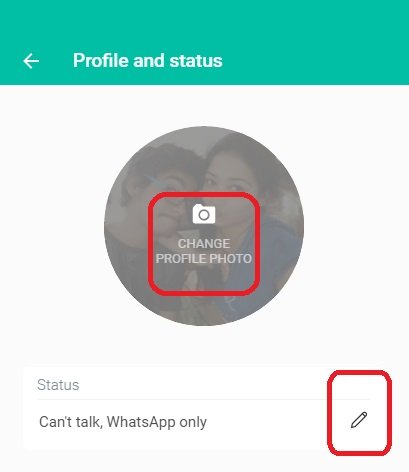
همچنین می توانید از میانبر Ctrl+P برای باز کردن نمایه و وضعیت استفاده کنید.
بخوانید(Read) : نحوه برنامه ریزی پیام های WhatsApp در دسکتاپ(How to schedule WhatsApp messages on Desktop) .
2] یک Chat/Make جدید شروع(Start) کنید/ یک گروه جدید بسازید
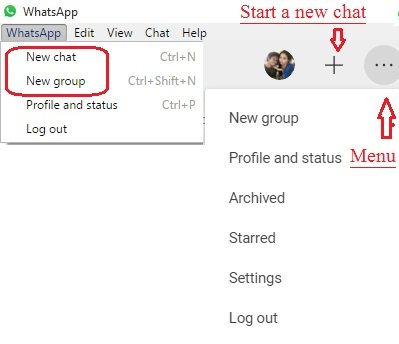
همچنین می توانید از میانبر Ctrl+N برای چت جدید استفاده کنید.
بخوانید(Read) : برنامه واتساپ دسکتاپ از کار می افتد یا مسدود می شود.
3] تنظیمات برنامه دسکتاپ WhatsApp
برای باز کردن و تنظیم تنظیمات برنامه دسکتاپ خود، روی سه نقطه ( منو(Menu) ) کلیک کنید و تنظیمات(Settings) را انتخاب کنید . میتوانید تنظیمات اعلانهای خود را تغییر دهید، مخاطبین مسدود شده را مدیریت کنید و راهنمای WhatsApp را در اینجا بررسی کنید.
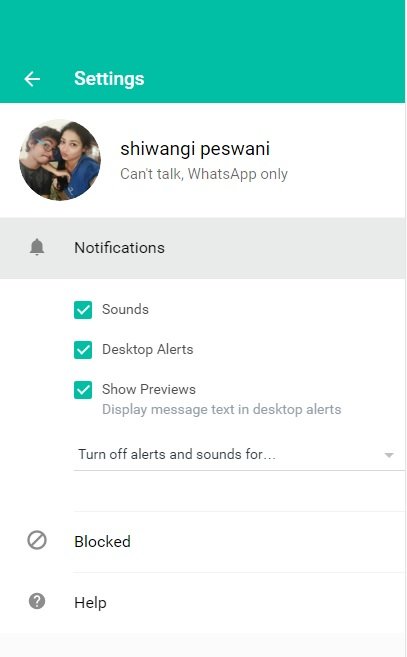
4] تنظیمات چت(Chat Settings) در برنامه دسکتاپ WhatsApp(WhatsApp Desktop App)
درست مانند بسیاری از ویژگی های دیگر، تنظیمات چت در این برنامه تقریباً مانند گوشی هوشمند شما است. هر باکس چت را باز کنید و روی سه نقطه (منو) در گوشه بالا سمت راست کلیک کنید. از اینجا میتوانید پیامها را انتخاب کنید، اطلاعات تماس را بررسی کنید، پیامها را حذف کنید یا چت را بیصدا کنید. لطفاً(Please) توجه داشته باشید که در تلفن هوشمند خود می توانید یک چت خاص را در چت باکس خود جستجو کنید، در حالی که برنامه دسکتاپ این ویژگی را ندارد. همچنین، نمی توانید تصویر زمینه را تغییر دهید یا چت خود را( change the wallpaper or email your chat) از برنامه دسکتاپ ایمیل کنید، اما برنامه تلفن هوشمند شما این ویژگی را دارد.
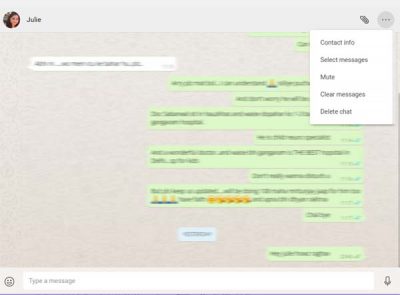
5] ارسال فایل در واتس اپ
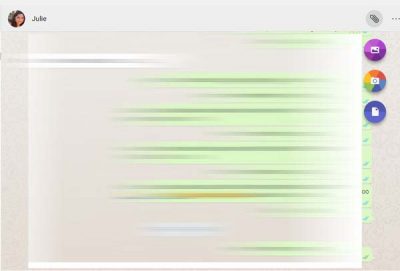

6] چت را در (Archive Chat)برنامه دسکتاپ WhatsApp(WhatsApp Desktop App) خود بایگانی کنید
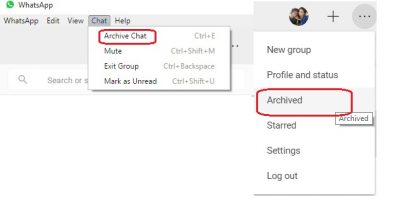
7] پیام های ستاره دار در واتس اپ
در حالی که برنامه دسکتاپ به شما امکان می دهد پیام های ستاره دار را مشاهده کنید، هیچ گزینه ای برای ستاره دار کردن پیام در اینجا وجود ندارد. در برنامه تلفن هوشمند(Smartphone) خود ، فقط باید پیامی را که می خواهید ستاره دار شود انتخاب کنید و روی نماد ستاره(Star) در نوار کلیک کنید. در نسخه دسکتاپ چنین آیکونی وجود ندارد. اسکرین شات گوشی هوشمند(Smartphone) زیر را بررسی کنید. برای مشاهده پیام های ستاره دار در برنامه دسکتاپ خود، روی منو(Menu) (سه نقطه) کلیک کنید و ستاره دار را انتخاب کنید. (Starred. )
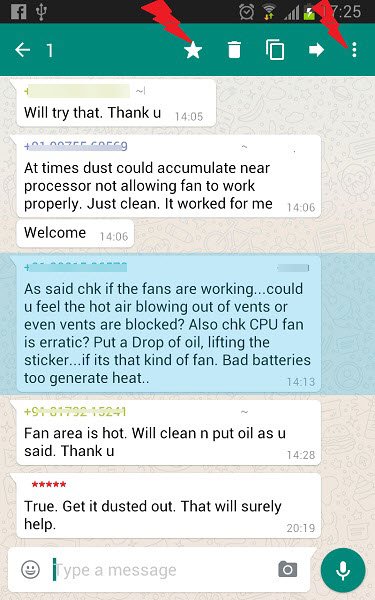
8] تنظیمات چت گروهی(Group Chat Settings) در برنامه دسکتاپ WhatsApp(WhatsApp Desktop App)
می توانید یک گروه جدید از منو(Menu) ایجاد کنید . برای تنظیم تنظیمات گروه در برنامه دسکتاپ خود، به گروه بروید و کلیک راست کنید. از اینجا میتوانید اطلاعات گروه را بررسی کنید، پیامها را انتخاب کنید، گروه را بیصدا کنید، پیامها را پاک کنید یا از گروه خارج شوید. همچنین می توانید نماد گروه یا وضعیت گروه خود را از برنامه دسکتاپ تغییر دهید.
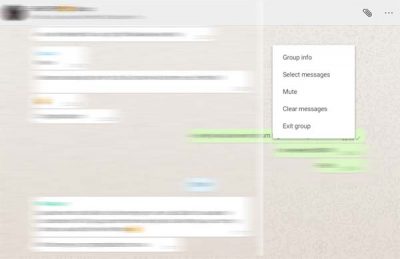
9] از برنامه دسکتاپ WhatsApp(WhatsApp Desktop App) خارج شوید(Log)
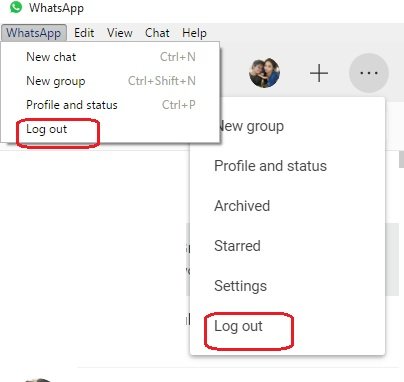
چند میانبر مهم برای برنامه دسکتاپ WhatsApp-(WhatsApp Desktop App-)
- برش - Ctrl+X
- کپی - Ctrl+C
- چسباندن - Ctrl+V
- لغو - Ctrl+Z
- تکرار - Ctrl+Shift+Z
- همه را انتخاب کنید - Ctrl+A
- جستجو - Ctrl+F
- بزرگنمایی - Ctrl+Shift+=
- بزرگنمایی - Ctrl+-
- اندازه واقعی - Ctrl + 0 چت بعدی - Ctrl+Shift+ ]
- حذف چت - Ctrl+Backspace
- چت بایگانی - Ctrl+E
- بی صدا - Ctrl+Shift+M
- علامت گذاری به عنوان خوانده نشده - Ctrl+Shift+U
- بستن - Alt+F4
- چت قبلی - Ctrl+Shift+[
ما سعی کردهایم تمام ویژگیهای مهم برنامه دسکتاپ واتساپ(WhatsApp) را پوشش دهیم، اما اگر چیزی را از دست دادیم، از طریق نظرات به ما اطلاع دهید.
اگر برنامه دسکتاپ WhatsApp کار نمی کند یا متصل نمی(WhatsApp Desktop app not working or connecting) شود ، این پست به شما کمک می کند .
به این پست نکات و ترفندهای WhatsApp(WhatsApp tips & tricks) نیز نگاهی بیندازید .(Take a look at this WhatsApp tips & tricks post too.)
Related posts
نحوه زمان بندی WhatsApp پیام در Desktop
چگونه برای فعال کردن و Use Remote Desktop Connection در Windows 10
نحوه تنظیم تایمر و استفاده از کرونومتر در برنامه Alarms ویندوز 8.1
4 روش برای به حداقل رساندن استفاده از داده در برنامه YouTube
رفع دوربین در حال استفاده توسط برنامه دیگری در ویندوز 10
برنامه Remote Desktop در مقابل TeamViewer Touch - کدام برنامه بهتر است؟
WhatsApp Web بر روی کامپیوتر کار نمی کند
WhatsApp امن است؟ WhatsApp Privacy and Security issues
چگونه به حرکت WhatsApp Group Chats به Signal app
چگونه Dark Mode را در WhatsApp برای Android & iPhone فعال کنید
WhatsApp Tips and Tricks شما می خواهید بدانید
چگونه Export WhatsApp Chat به عنوان PDF
نحوه مدیریت اکانت اسکایپ خود از برنامه اسکایپ برای دسکتاپ ویندوز
اپلیکیشن Slack Desktop: مزایای استفاده از آن چیست؟
پیوست Size Limits برای Outlook، Gmail، Yahoo، Hotmail، Facebook، WhatsApp
چگونه برنامه دسکتاپ Trello به شما کمک می کند کارآمدتر کار کنید
چگونه برای اتصال Instagram and WhatsApp به Facebook Page
برنامه دسکتاپ Kindle: آیا خوب است؟
نحوه ارسال WhatsApp message بدون صرفه جویی در شماره از طریق PC or Phone
ثبت نام در Signal، WhatsApp، Telegram بدون استفاده از phone number
